Descarga del programa Piztu
Descarga Piztu desde el siguiente enlace:
Para la instalación, simplemente sigue los pasos y haz clic continuamente en «Siguiente» hasta finalizar. En el caso de la instalación en el sistema operativo Windows, probablemente se te pregunte si deseas que las redes públicas y privadas accedan a la aplicación api_multiproceso, a lo cual responderás afirmativamente.
Comenzar a editar: Compatibilidad con Obsidian y LibreOffice
Una vez descargado e instalado el programa, ya puedes comenzar a editar notas, relacionarlas entre sí y añadir imágenes, hipervínculos, etc.
Esta interrelación entre notas permite la metodología Zettelkasten, que es una excelente forma de mantener la información organizada y poder recuperarla fácilmente. Si buscas el término «Zettelkasten» en YouTube, encontrarás muchos vídeos explicativos.
Otra de las características de Zettlr es que edita en Markdown. Esto garantiza que siempre tendrás tus datos disponibles, ya que son archivos de texto plano con extensión .md que puedes abrir con cualquier editor (como el Bloc de notas, Gedit, Kate o TextEdit). Al no guardarse la información en una base de datos, nunca perderás el acceso a tus notas. Esta es una gran ventaja para quienes buscan herramientas gratuitas y sencillas.
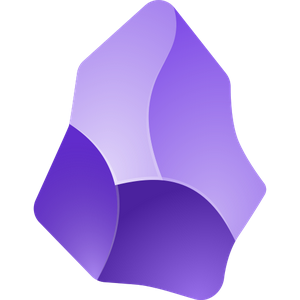
Dado que Zettlr genera archivos de texto plano, es compatible con Obsidian y con LibreOffice, que soporta Markdown a partir de la versión 25.08.
Como Zettlr no dispone de versión para dispositivos móviles de momento, puedes usar Obsidian para consultar o editar tus notas. Sin embargo, es importante saber que en la versión de Obsidian no tendrás acceso a las herramientas de Piztu, ya que estas están programadas específicamente para Zettlr, que es un software de código abierto, a diferencia de Obsidian.
Crear el espacio de trabajo (workspace)
En la unidad que prefieras, crea una nueva carpeta con el explorador de archivos de Windows. En esta carpeta se guardarán todas tus notas, los datos de los alumnos, etc. Una vez creada la carpeta, vuelve a Zettlr y haz clic en «Cerrar espacio de trabajo» que tengas activo y seguidamente pulsa en «Abrir espacio de trabajo…».
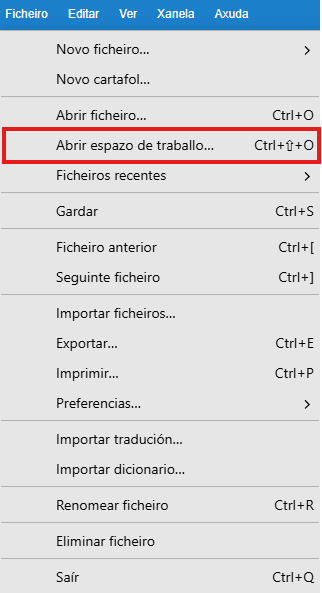
Después de abrir el programa, la columna de la izquierda estará vacía y en la de la derecha verás el script «00._Registro_y_descarga». Este script te permitirá registrarte en el aula virtual de Piztu y descargar las utilidades del programa. En el siguiente paso, explicaremos cómo hacerlo.
